Om du ikke satt opp profil under installasjons veilederen så kan dette gjøres i ettertid.
Da må du åpne filen PowerOfficeServiceManager.exe fra området du installerte servicen.
Om det ikke finnes noen profiler her, så vil ny profil vindu vises. Om du allerede har lagret profiler så vil du automatisk gå direkte til PowerOffice Service Manager
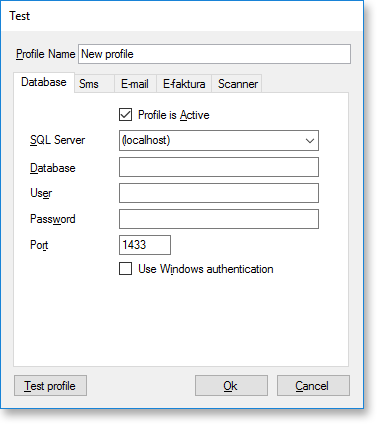
Her kan du velge om profilen skal være aktiv eller inaktiv. Dette brukes dersom PowerOffice server service er koblet opp mot flere databaser.
Her settes:
Profile Name: Sette et navn på profilen
Det er mulig å ha flere profiler kjørende i PowerOffice Server Service. Det kan feks være 2 selskap som har felles server, og da er det fornuftig å ha forskjellige profiler.
Derfor kan det være greit å sette et fornuftig navn på profilen.
Database: Her settes informasjon om databaseserver inn.
Sms: Her settes brukernavn og passord for automatisk utsending av SMS
E-Mail: Informasjon relatert til utgående epost server for automatisk epost utsending
E-Faktura: Oppsett for E-Faktura
Signant: Oppsett for Signant
Scanner: Oppsett for integrasjon mot scannermappe
Når informasjon er lagt inn trykk Ok for å lagre
PowerOffice Service Manager oversikten vil så vises.
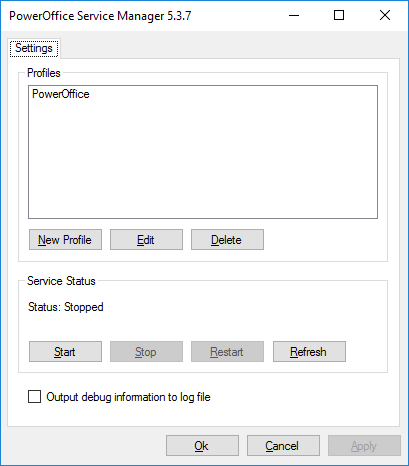
Her vil du se en oversikt over alle Profilene som er laget. I dette eksemplet er det bare en profil: PowerOffice
Her kan vi velge å trykke New Profile for ny profil, Edit for å endre valgt profil eller Delete for å slette valgt profil.
Vi har også en oversikt på om servicen er aktiv på maskinen/serveren.
I dette tilfellet så er servicen ikke aktiv. Om man trykker Start så vil PowerOffice Server Service starte opp på maskinen/serveren.
Ved endringer av en profil eller det lages en ny profil så må servicen startes på nytt. Velg da Restart
I noen tilfeller så kan det være nødvendig med ekstra logging.
Da må servicen stoppes og det må settes et kryss på "Output debug information to log file" og så starte servicen igjen.
Det vil da bli generert en ny logfil som inneholder mer informasjon som kan benyttes i feilsøking